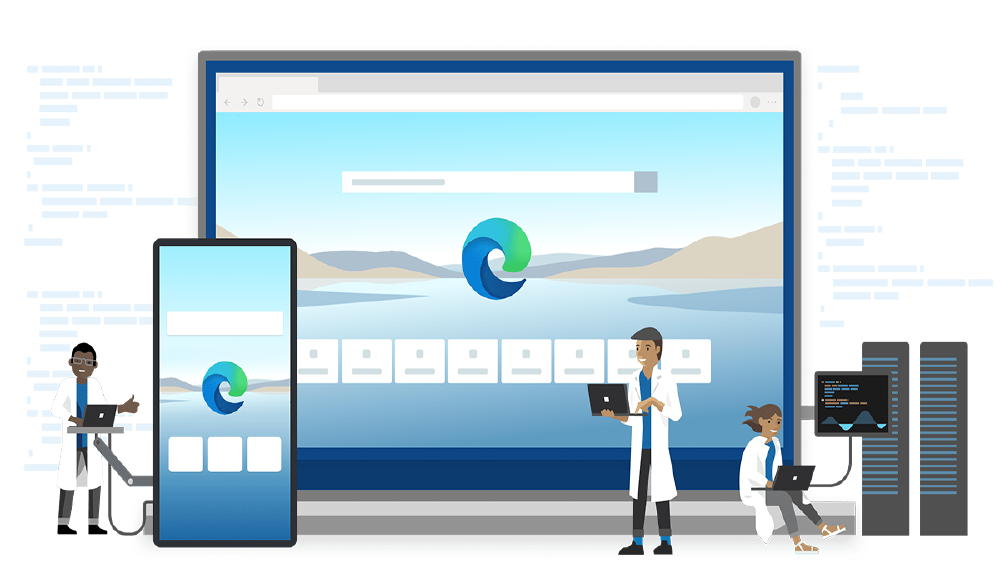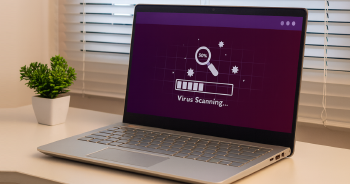Windows 11 ya es el sistema operativo de muchos ordenadores en el mundo. Microsoft está intentando por todos los medios que los usuarios que utilizan un equipo compatible den el salto al nuevo software, aunque hay quien piensa que no es el momento. Uno de los motivos principales es la cantidad de restricciones que presenta, aunque la compañía esté trabajando para cambiar eso. En esta ocasión te mostramos cómo cambiar el navegador por defecto de Windows 11.
Microsoft Edge, el nuevo aspirante a navegador predeterminado
En algún momento tecnológico, Internet Explorer o Mozilla Firefox eran los navegadores más usados. Luego llegaron Chrome de Google y Safari de Apple, y la situación actual es que contamos con muchas opciones para encontrar nuestro browser favorito.

También te puede interesar: Los mejores correctores ortográficos online para tus textos
Hoy nos centramos en Edge, que con el tiempo no ha salido muy bien parado. Y es que la competencia creció a pasos agigantados ofreciendo características tan importantes como ligereza, velocidad o seguridad. Entre otras cosas, por esto Internet Explorer perdió popularidad hasta quedarse obsoleto.
Entonces llegó Edge, y prometía, pero ofreciendo"más de lo mismo". Microsoft aprendió la lección, pero tenía que remontar muchísimo para seguir en una competición donde las normas habían cambiado mucho.
Fue hace un par de años cuando la compañía decidió dar un giro de 180 grados cambiando el corazón del software. Hablamos de Chromium, el código en el que están basados tanto Edge como Google Chrome. De hecho, ahora son "primos hermanos".
Pero lo que ha estado intentando Microsoft ha sido forzar a los usuarios a usar Edge, y todo a través de Windows 11. Se trata de una maniobra un tanto restrictiva, pero parece que la desarrolladora ha entendido que no puede obligar a los usuarios a usar su software si no quieren.
Cómo cambiar el navegador por defecto de Windows 11
Como sabrás, los navegadores disponen de muchas funciones más allá de abrirte las puertas del mundo digital. En buena medida todo esto depende de las extensiones que se les haya instalado, y de cómo tengas configurado tu browser favorito.
Microsoft Edge no es una excepción y al ser de las primeras apps preinstaladas en Windows 11 el sistema la considera como una app para todo. Pero esto no impide que puedas sustituir este navegador por defecto de Windows 11 por otro que te guste más.
Lo único que necesitas para hacer esto es disponer de otra aplicación que lo reemplace. Después, haz lo siguiente:
- Enciende tu ordenador
- Toca el icono de Windows
- Selecciona Configuración
- Ve al apartado de Aplicaciones
- Selecciona Aplicaciones predeterminadas
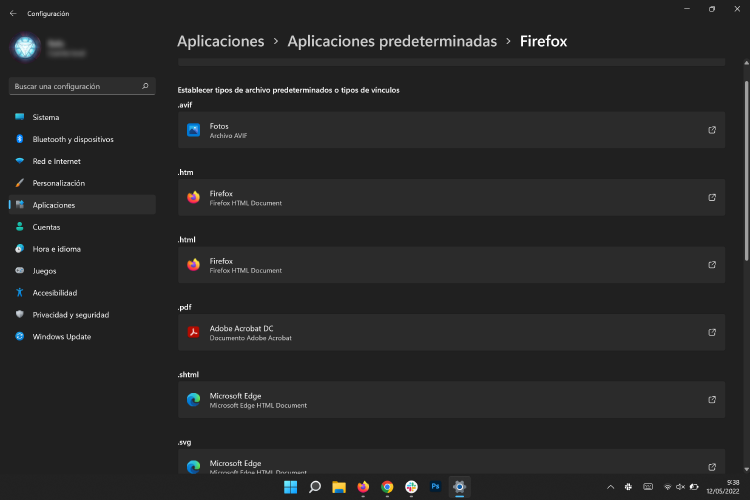
Llegados a este punto tienes que elegir la aplicación que quieres utilizar y después seleccionar qué tipo de archivos abrirá. Por ejemplo, puedes abrir HTML y enlaces al mismo tiempo elegir otra app para abrir PDF; por ejemplo, Acrobat Reader u otra similar.
Otra opción para cambiar el navegador predeterminado
Esta no es la única forma de configurar un nuevo browser en Windows 11. Si lo deseas, puedes abrir la app que quieres usar, ir a su configuración y establecer que la quieres usar como navegador por defecto.
Automáticamente, Microsoft Edge se quedará en un segundo plano dejando que otra app tome el control de la navegación por Internet.
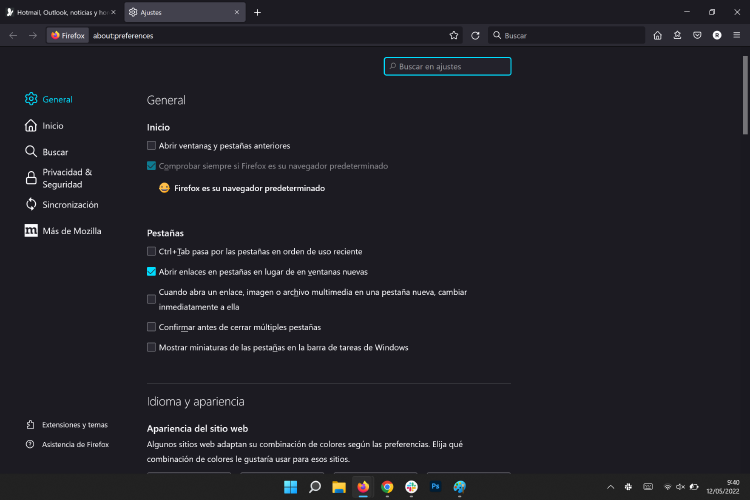
Por supuesto, si en algún momento no te convence el uso de estos navegadores puedes revertir este proceso cuando tú quieras.
Como ves, hay varias formas de cambiar tu navegador predeterminado en Windows 11, y son muy sencillas. En MÁSMÓVIL queremos darte estos y otros trucos con los que personalizar tu experiencia con tu nuevo terminal o si llegas nuevo a Microsoft. Te invitamos a que nos llames gratis al 900 696 301 para estar al tanto de nuestras ofertas y promociones o visitar nuestra página web.